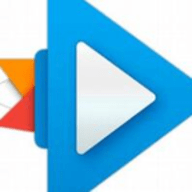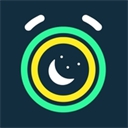macOS如何转换为Windows系统
2025-08-15 14:03:38来源:sxtmmc编辑:佚名
在将mac系统更换为windows之前,确保您已经做好了充分的准备。首先,备份您的所有重要数据和文件,因为更换系统可能会导致数据丢失。其次,了解您的mac电脑是否支持安装windows系统。大多数较新的macbook、imac等型号都支持,但部分老款可能不支持。最后,准备好windows系统的安装介质,如usb启动盘。
选择合适的安装方式
mac电脑可以通过多种方式安装windows系统。其中,最常用的方式是通过boot camp assistant。boot camp assistant是苹果官方提供的工具,可以简化安装过程并提供良好的兼容性。此外,还可以使用虚拟机软件,如parallels desktop或vmware fusion,在mac上同时运行macos和windows系统。这种方式无需重启电脑,方便快捷,但性能可能略逊于直接安装。

安装步骤详解
1. 连接互联网:确保您的mac已连接到互联网,以便下载必要的驱动程序。
2. 打开boot camp assistant:在“应用程序” > “实用工具” 文件夹中找到并打开它。
3. 开始安装向导:按照屏幕上的指示操作,选择创建一个新分区来安装windows。
4. 插入windows安装介质:将准备好的usb启动盘插入mac。
5. 下载并安装驱动程序:安装完成后,boot camp assistant会提示您下载并安装必要的驱动程序以优化windows的性能和兼容性。
6. 重启并选择操作系统:完成上述步骤后,重启您的mac,并按住option键(alt)来选择启动时加载的操作系统。
安装后的调整与优化
安装完windows系统后,可能需要进行一些基本的设置和优化。首先,更新windows系统及其所有驱动程序至最新版本,以获得最佳性能和安全性。其次,根据个人喜好调整桌面背景、主题和其他个性化设置。如果您使用的是虚拟机软件,则可以根据需要调整分配给windows的内存大小和处理器核心数量,以达到最佳体验。
常见问题及解决方案
- 无法从usb启动:检查bios设置,确保启用了从usb设备启动的功能。
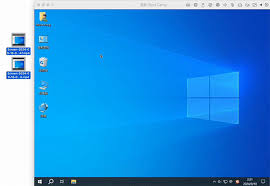
- 驱动程序问题:访问苹果官方网站下载并安装最新的boot camp支持软件包。
- 性能不佳:对于虚拟机用户,考虑升级硬件配置;对于boot camp用户,则可能需要调整windows系统中的电源管理设置。

总之,将mac系统更换为windows是一个涉及多个步骤的过程,但只要按照正确的方法操作,就能顺利完成。希望本文能帮助您顺利地将mac转换为windows系统,并享受到windows带来的便捷与乐趣。